优浩资源 发布:08-28 43
本文摘要: 使命召唤16怎么设置画面,画面怎么调整?小编今天就为所有玩家解答这些问题!感兴趣的小伙伴千万不要错过,请继续仔细阅读下面的攻略详情。使命召唤16怎么设置画面1、在“显示”子分类中---“更新速率”也就是你的刷新率,越高越好,下一项“垂直同步”,关掉,“帧数限制”,与刷新率同步即可,下一项“英伟达低延...
使命召唤16怎么设置画面,画面怎么调整?小编今天就为所有玩家解答这些问题!感兴趣的小伙伴千万不要错过,请继续仔细阅读下面的攻略详情。
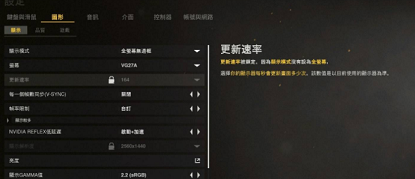
1、在“显示”子分类中---“更新速率”也就是你的刷新率,越高越好,下一项“垂直同步”,关掉,“帧数限制”,与刷新率同步即可,下一项“英伟达低延迟”,拉满,“显示解析度”就是分辨率,根据屏幕而定,“亮度”同样根据屏幕而定,其他选项保持默认。
2、来到“品质”设置栏---“彩现解析度”决定了游戏模型的清晰度,数值越低帧数越高但会变得模煳,反之亦然。这里2K分辨率的数值为80,“细节与材质”里只需要拉高材质解析度,其他特效全低或关闭即可,下滑来到“阴影与打光”,除了中间三个“快取”选项,其他也是全低或关闭,“后制效果”的抗锯齿和电影效果也同样拉低。

一些玩家在进入《使命召唤16》后感到画面模煳,这对我们的游戏体验有很大影响。下面我们将介绍如何处理“使命召唤16”的模煳画面。
1、重点就是渲染默认50,要改到100,
2、强制帧数选项应关闭,否则默认值为250,如果未达到250帧,则默认情况下会降低分辨率,
3、第三个选项最下面那个,要降低到0,否则颗粒感很强,
4、抗锯齿切到SMAA,FSMAA那2个都挺煳的。
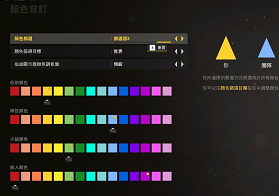
目前网络上大部分推荐画面设置里,都是将阴影选项拉到最低来换取最高帧数。可是经过我大量跑图测试在阴影选项中的。
快取点阴影和快取太阳阴影,这两个选项都是属于提升帧数的正优化选项。通过将阴影存入显存来降低运算负担提升帧数,并无负面效果,画面也没有影响。
经过大量测试,在2080s 1080p分辨率,将这两个选项启用,可以提升5-15帧左右,室外提升较大,并无负面效果。

1、打开滤镜游戏中按ALT F3。
2、然后颜色:色调20%、色调强度0%、温度0%、亮丽0%。使明朗:使明朗75%、忽略胶片颗粒60%。
3、曝光/对比度:曝光10%、对比度30%、亮点0%、阴影-16%、灰度17%。按照数值调就可以。
使命召唤16怎么设置画面,画面怎么调整?这篇文章小编先介绍到这里了,如果你还想关注更多,那么可以继续接着关注本站其他文章。
版权说明:如非注明,本站文章均为 优浩资源 原创,转载请注明出处和附带本文链接;

滑雪大冒险
类别:单机

星之海
类别:单机

小小噩梦
类别:单机

幽灵行者
类别:单机

保卫萝卜1
类别:单机

森林之子
类别:单机

火影忍者
类别:单机

果宝无双
类别:单机

女神异闻录4
类别:单机